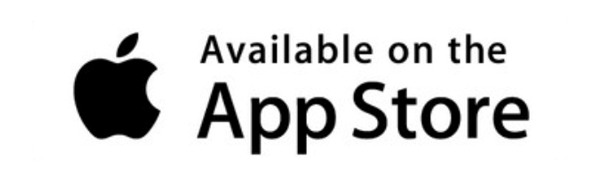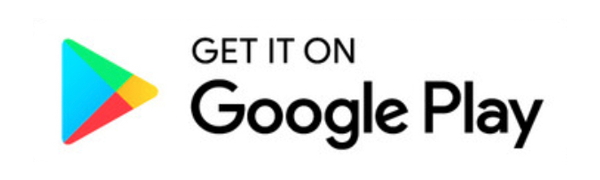Das Hauptmenü

Das Hauptmenü kann von der Startseite aus aufgerufen werden, indem man auf die 3 parallelen Balken in der linken oberen Ecke tippt. Über das Hauptmenü lassen sich sämtliche Einstellungen für Eltako GFA5 vornehmen und alle Bereiche der App erreichen.
Innerhalb des Hauptmenüs finden sich folgende Bereiche:
Account
Hier finden Sie eine Reihe Einstellungsmöglichkeiten zu Ihrem persönlichen Eltako-Account:
- Unter Cloud können Sie Ihre aktuelle Konfiguration sichern, eine andere Konfiguration laden oder Ihre Konfiguration in die Cloud exportieren.
- Ebenso wird von hier aus ein Controller-Backup in die Cloud gespeichert oder geladen.
- Unter Push-Geräte können Sie Ihr Mobilgerät für den Empfang von Pushnachrichten konfigurieren. Dies benötigen Sie z.B. wenn Sie im Taskmanager einstellen, dass Sie als Aktion auf ein Ereignis eine Pushnachricht auf Ihr Mobilgerät bekommen möchten.
- Unter Datenschutz finden Sie alle Einzelheiten zum Schutz Ihrer Daten.
- Unter Passwort ändern können Sie ein neues Passwort für Ihren Account vergeben.
- Unter Authentifizierung kann der Account Zugriff ohne Passwortzugelassen werden
- Mit Ausloggen melden Sie sich aus Eltako GFA5 ab.
Tasks
Hier können Sie Tasks anlegen, um bestimmte Abläufe Ihrer Geräte auf einen Auslöser/ein Ereignis hin automatisch ablaufen zu lassen. Zum Beispiel können Sie auf das Signal eines Fenstersensors, dass ein Fenster geöffnet wurde, automatisch alle Heizkörper herunterregeln lassen, ohne dass Sie selbst die App auch nur zu öffnen brauchen. Wie Sie Tasks im Detail anlegen, finden Sie unter Tasks erstellen erläutert. Bereits angelegte Tasks können hier bearbeitet, kopiert, sortiert oder gelöscht werden. Wird ein Task für eine bestimmte Zeit nicht verwendet, kann er hier schnell deaktiviert und später wieder aktiviert werden
Szenen
Im Gegensatz zu Tasks, die auf einen Auslöser/ein Ereignis, wie z.B. eine Uhrzeit oder einen Gerätestatus (z.B. geöffnetes Fenster) auslösen, werden Szenen über einen Button abgespielt. Hierbei können Sie mehrere Geräteaktionen so gruppieren, dass diese alle über einen einzelnen Button direkt geschaltet werden können. So kann man über eine Szene, z.B. für einen Filmabend, mit einem Klick das Licht dimmen und gleichzeitig die Rollläden herunterfahren. Wie Sie Szenen im Detail anlegen, finden Sie unter Szenenerstellen erläutert. Bereits angelegte Tasks können hier bearbeitet, kopiert sortiert oder gelöscht werden.
Heizpläne
Hier können Sie für Ihre Heizungskomponenten individuelle Heizpläne anlegen.
Einstellungen
Hier nehmen Sie sämtliche Einstellungen für Eltako GFA5 vor, vom Konfigurieren des Controllers, über das Einstellen eines Alarmtasks bis zur Multicontroller-Verwaltung.
- Unter Räume können Sie die Räume anlegen, die Reihenfolge verändern oder Räume löschen.
- Unter Favoriten können Sie Geräte oder Szenen für den Schnellzugriff verwalten und anordnen.
- Unter Controller können Sie verschiedene Einstellungen für Ihren Controller vornehmen und ein Firmware-Update für Ihr Controller machen. Wie dies funktioniert erfahren Sie unter Controller konfigurieren.
- Unter Multicontroller können Sie die Nutzung dieser Funktion aktivieren und auswählen, ob bei jedem Neustart der GFA5 eine Konfigurationsauswahl angezeigt werden soll.
- Unter Alarm können Sie Ihren Alarmeinstellungen vornehmen. Mehr erfahren Sie im Kapitel Infos zu Alarm.
- Unter Nachrichten werden E-Mails oder Push-Nachrichten verfasst und dem Empfänger zugeordnet.
- Unter QR-Code-Archiv QR-Code-Archiv können Sie QR-Codes, die zum Anlegen von Geräten verwendet werden, sichern oder von hier direkt abrufen.
- Unter Supportanfrage können Sie direkt aus der App heraus unseren Support kontaktieren und Ihre aktuelle Konfiguration, das Fehlerprotokoll oder Ihre Controllendaten anhängen.
- Unter Sprache können Sie die Sprache der App einstellen.
- Unter Über können Sie die in Eltako GFA5 verwendeten Software-Module einsehen.
- Unter Datenschutz finden Sie unsere Datenschutzbestimmungen.
- Unter Impressum können Sie das Impressum der Eltako GmbH einsehen.
- Unter Hilfe erhalten sie wichtige Informationen zu Kontaktdaten oder eine direkte Verlinkung unserer Online-Hilfe.
- Unter Werkseinstellungen können Sie Eltako GFA5 auf Werkseinstellung zurücksetzen.
Räume hinzufügen
Hier können Sie die Räume in Eltako GFA5 anlegen, bearbeiten oder löschen und auch die Geräte in Ihren Räumen verwalten. Bitte beachten Sie, dass in der Eltako GFA5 Geräte immer in Räumen zugeordnet sind. Um Geräte anlegen zu können, müssen Sie daher zunächst einen Raum anlegen. Details dazu finden Sie im Kapitel Räume und Geräteanlegen.
Gerät hinzufügen
Hier können Sie Ihre Geräte in Eltako GFA5 hinzufügen. Hierfür muss zunächst ein Raum angelegt werden. Wie Sie im Detail Ihre Geräte anlegen, können Sie unter Räume und Geräte anlegen nachlesen.